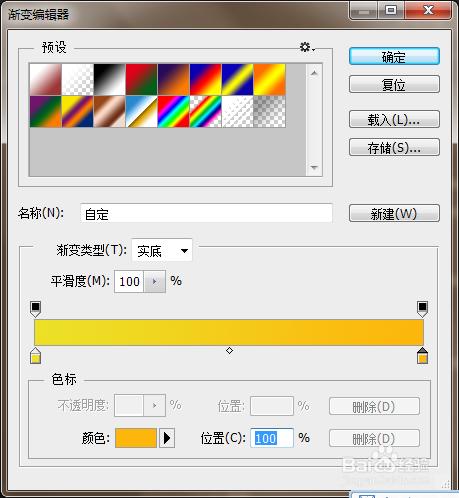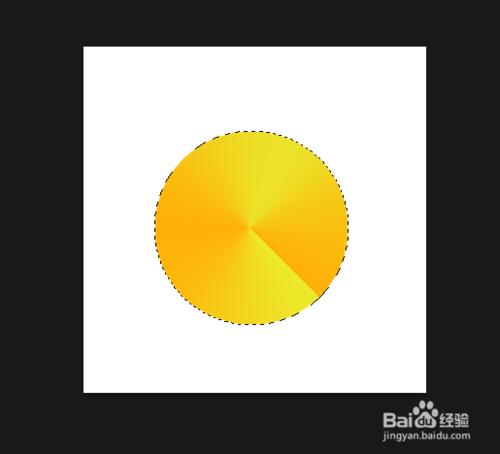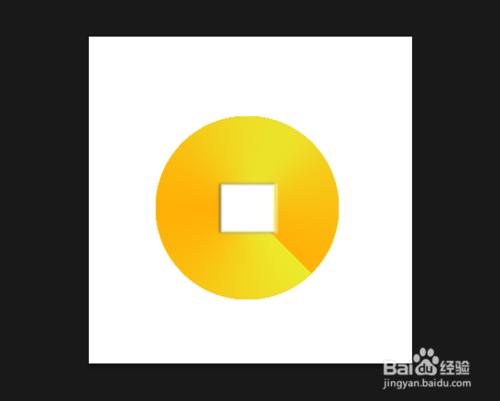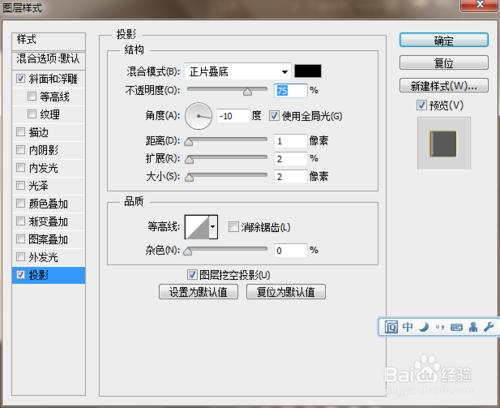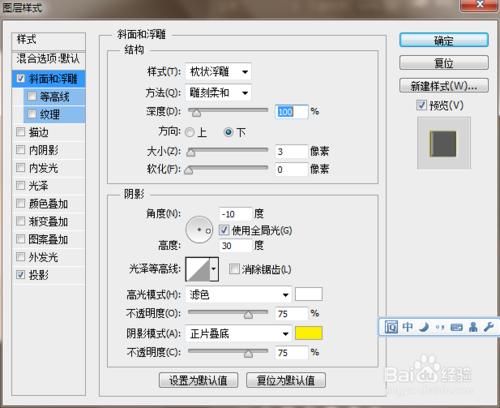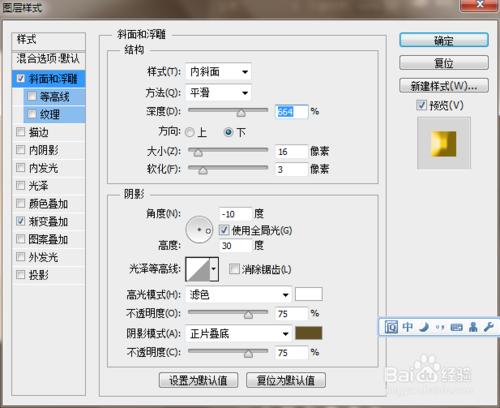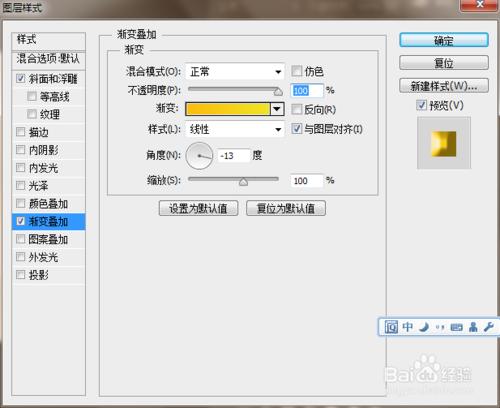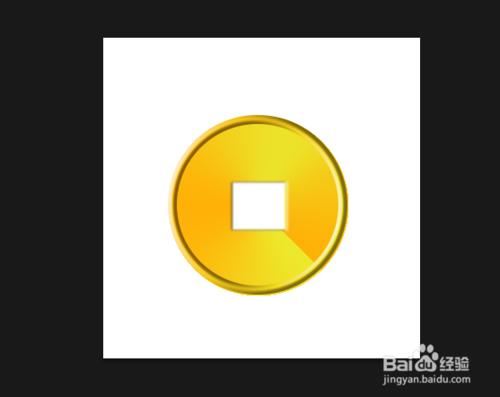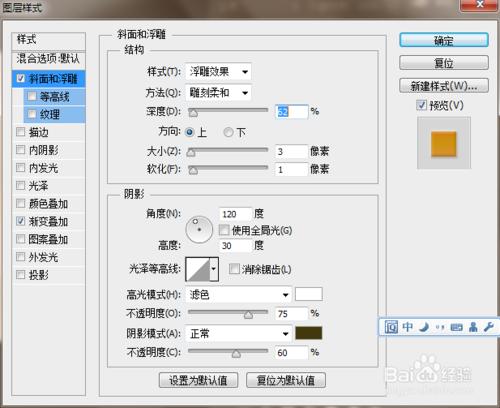分享一下ps中怎麼製作金幣
方法/步驟
新建400*400px的畫布
畫一個圓形 ,用角度漸變進行填充漸變色
新建一個圖層,用矩形選框工具在圓中間拖出一個矩形,給這個矩形填充為白色(背景色是什麼顏色就填充為什麼顏色 ,小編的背景色是白色是所以填充為的是白色)
給這個矩形添加圖層樣式,投影的設置參數為如圖(親們按照圖片來設置 小編就不一一寫參數了哦 ),
斜面和浮雕的圖層樣式參數設置為如圖
新建一圖層,畫一個和圓同樣大小的矩形,加圖層樣式
斜面和浮雕的圖層樣式設置參數如圖
漸變疊加的圖層樣式設置參數如圖
此刻的效果圖是這樣的
下面開始寫字 給字加圖層樣式 這個字的當然就想寫什麼寫什麼了 ,小編寫的是康熙王朝 ,給字加圖層樣式 斜面浮雕和漸變疊加
斜面浮雕的參數設置為如圖所示
漸變疊加的參數設置為如圖所示
把這個圖層樣式複製粘貼到其他的字體中,用移動工具 移動字體的位置 ,如圖